スマホとGoogleフォトは相性がいい
ラクシーアートはスマホの写真でも投稿できるので、スマホとGoogleフォトを連携させておけばパソコンから投稿することもできます。
Googleフォトは1600万画素以内なら無制限で無料なので使うしかないですね。
自分のスマホカメラの最高画質が、4128×3096で約1278万画素になるので十分です。
スマホで撮った写真をGoogleフォトを使い、パソコンから投稿するやり方を2つ紹介します。
1、写真をパソコンブラウザで管理(おすすめ)
ラクシーアートに投稿する際のメリット
- 設定準備が簡単
- PCモニターで画像を確認できる
- いらない部分をカットしたり、色補正など編集ができる
デメリット
- 一度パソコンに画像をダウンロードして、投稿するのでひと手間増える
写真を明るくしたり、一枚一枚確認しながらできるので、こちらのやり方をよく使います
Googleフォトはほとんどのスマートフォンにインストールされていると思いますが、端末にない場合はインストールが必要です。
スマホとパソコンは同じGoogleアカウントを使います。
Googleフォトの設定→「バックアップと同期」はONにする

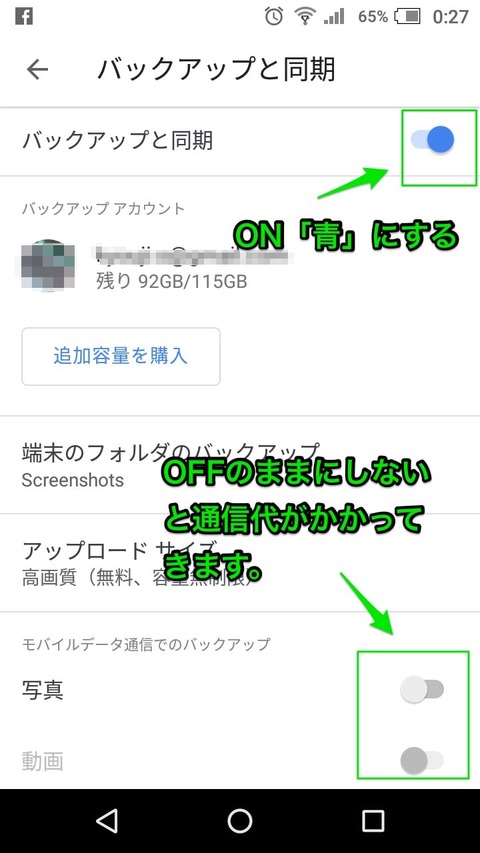
パソコンのブラウザはGoogle Chromeを使うと便利です。
Chrome以外のブラウザの場合はGoogleフォトと検索。
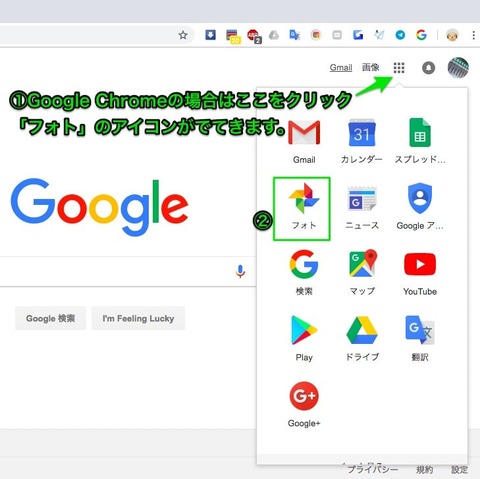
スマホと同じGoogleアカウントを入力すると同期され、スマホで撮った写真や、スクショ、その他の画像などがパソコンのブラウザで見ることができます。
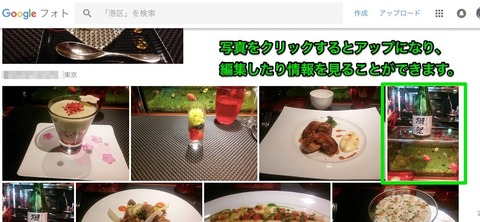

ダウンロードした画像を見失わないようにしてください。
初期設定ではダウンロードフォルダに設定されていると思いますが、変更されている場合もありますので、どこのフォルダにダウンロードしたのかを把握してください。
デスクトップやピクチャフォルダなどどこでも可です。
画像をダウンロードしたら
LuxyArtを始めよう③④写真をアップロードする
を参考にしてみてください。
写真の投稿が終わったら、ダウンロードした画像は削除しておきましょう。
そのままにしておくと、データがどんどん溜まってしまいます。
大元の画像はGoogleフォトにあるので削除して大丈夫です。
※おまけ - Windowsなら次回からアプリとして使用可能
Googleフォトはブラウザを使って行うサービスですが、ブラウザから切り離して使用することもできます。
Webブラウザを使ったサービスよりもレスポンスが速いとされていて、操作性の向上が謳われているようです。
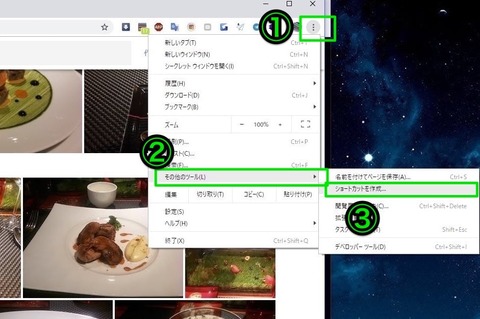


2,Googleフォトと Googleドライブを連携
ラクシーアートに投稿する際のメリット
- 投稿画面から直接写真を選べるので時間が節約できる
デメリット
- PC操作に不慣れな方は最初の設定が面倒かもしれません
- Googleフォト内に写真の枚数が多い場合、目当ての画像を探しにくい
- 撮ったそのままの写真しか投稿できない。(編集ができない)
スマホの設定は1のやり方と同じです
パソコンには「バックアップと同期」というアプリをインストールして設定しなければいけません。
インストールするとGoogleドライブにアクセスできるようになります。
C:\Users\ユーザー名\Google Driveとできますが、わかりにくいので、画面下の「エクスプローラー」をクリック。

Googleドライブ設定画面で設定
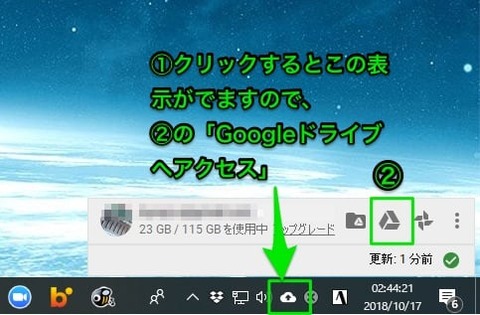
「Googleドライブ」内に「Googleフォト」フォルダを作成する
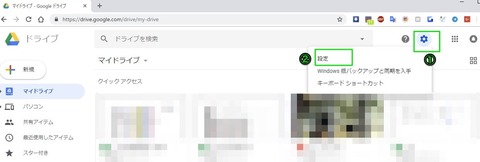
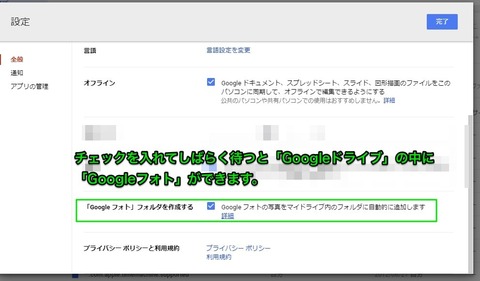
「Googleドライブ」の中に「Googleフォト」フォルダができていれば準備OKです。
これで写真投稿時に「Googleフォト」フォルダ直接アクセスできます。
準備ができましたら
LuxyArtを始めよう③④写真をアップロードする
を参考にしてみてください。
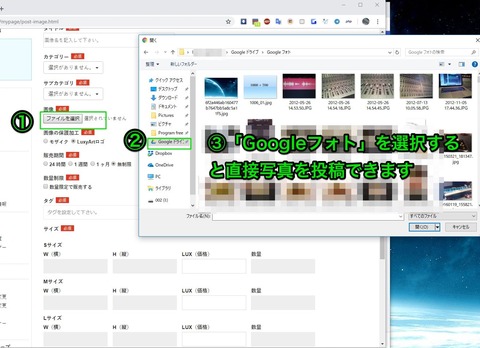
このようにGoogleフォトにアクセスできるようにすると、ラクシーアートに直接投稿できます。
勿論ピクチャフォルダ、デスクトップ、USBメモリ、外付けHDD、Dropbox、OneDrive、などからの投稿もできます。
自分の場合は画像が探しにくかったり、画像補正したくなるのでこのやり方ではあまり投稿しません。
「Googleドライブ」と「Googleフォト」は連携しています。
直接ファイルをさわれるようになって便利になりましたが、謝って画像を消してしまったりする可能性もありますので、なれないうちはあまりおすすめしないです。
でもパソコン上の画像もGoogleフォトにバックアップできたり便利に使う方法もありますので、一度設定しておくと、役に立つときが来ると思います。




コメント